خوش آموز درخت تو گر بار دانش بگیرد، به زیر آوری چرخ نیلوفری را
تنظیمات اولیه بخش ارسال و دریافت پیامک

قدم اول برای شروع کار با بخش ارسال و دریافت پیامک در نرم افزار حسابداری فروشگاهی راهکار، اینست که یک پنل پیامکی از سرویس دهنده نیک اس ام اس خریداری کنید. اگر قصد دارید تا دریافت پیامک نیز داشته باشد، ضرورت دارد تا یک شماره اختصاصی نیز خریداری نمایید. در صورتی که فقط قصد ارسال پیامک را داشته باشید، شماره اختصاصی الزامی نمی باشد، هر چند بودن آن باعث می شود تا شماره شما توسط مخاطبان شناسایی گردد.

بخش ارسال و دریافت پیامک در نرم افزار فروشگاهی راهکار از طریق وب سرویس شرکتهای ارائه دهنده این خدمات کار می کند. در ادامه لینک مربوط به شرکتهای ارائه دهنده این نوع خدمات که در نرم افزار فروشگاهی راهکار پشتیبانی می شوند، آمده است. ذکر این نکته ضرورت دارد که در حال حاضر فقط یک شرکت در نرم افزار پشتیبانی می شود، اگر در آینده تعداد این شرکتها در نرم افزار افزایش پیدا کنند، لیست زیر بروز رسانی خواهد شد.
بعد از اینکه پنل پیامکی را خریداری کردید، شرکت ارائه دهنده پنل به شما اطلاعات نام کاربری و کلمه عبوری را می دهد. همچنین اگر شماره اختصاصی نیز خریداری کرده باشید، آن شماره را نیز در اختیار شما قرار می دهند. این اطلاعات را به شکل زیر باید در نرم افزار ثبت نمایید.
➊ در منوهای برنامه فروشگاهی راهکار، وارد مسیر "تعاریف - تنظیمات - تنظیمات عمومی" شوید.
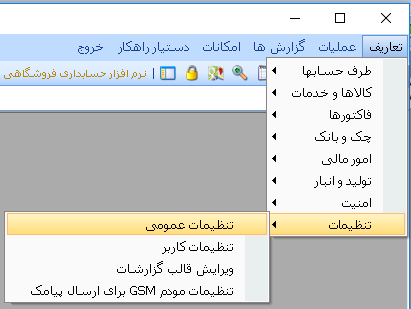
➋ فرم "تنظیمات عمومی برنامه" نمایان می شود. بر روی تب "تنظیمات ارسال پیامک" کلیک کنید.
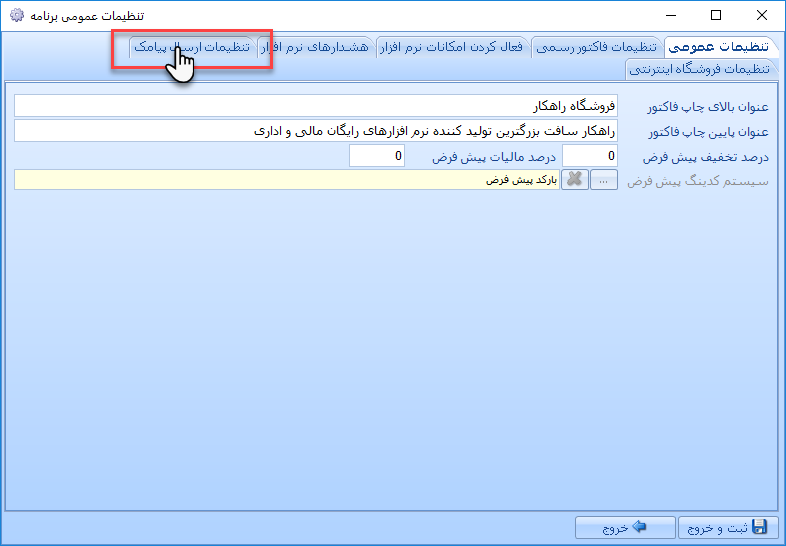
➌ در فیلد "مکانیزم ارسال پیامک" گزینه "ارسال پیامک ها با وب سرویس شرکت niksmsm" را انتخاب کنید. نام کاربری پنل و همینطور کلمه عبور پنل خود را وارد نمایید. اگر شماره اختصاصی خریداری کرده اید آن را نیز در قسمت شماره اختصاصی وارد نمایید. اگر هم شماره اختصاصی ندارید، شماره عمومی که سرویس دهنده در اختیار شما قرار می دهد را وارد نمایید. در پایان بر روی دکمه "ثبت و خروج" کلیک کنید.
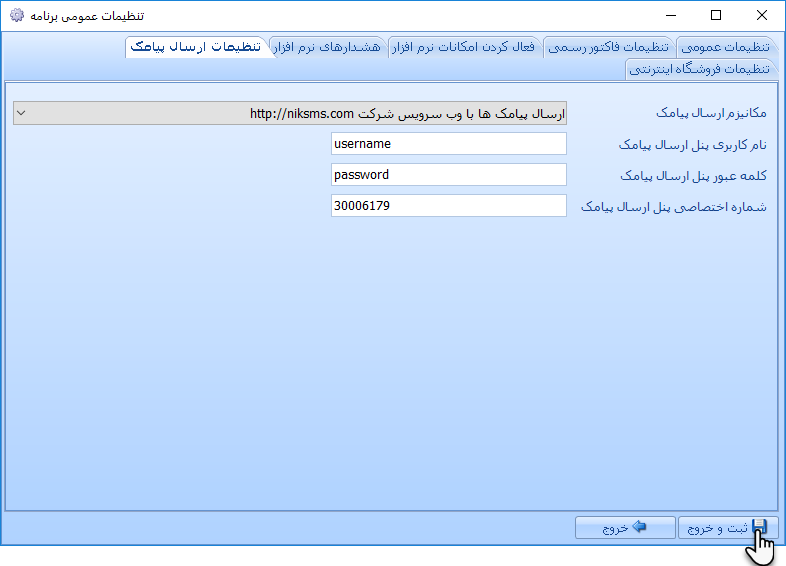
➍ تنظیمات اولیه شما همین می باشد و نیاز به هیچ گونه تنظیمات دیگری ندارید.

نسخه رایگان نرم افزار حسابداری فروشگاهی راهکار را می توانید از لینک زیر و مستقیما از سایت تولید کننده آن دانلود نمایید.
دانلود نرم افزار حسابداری فروشگاهی رایگان راهکار
دانلود نرم افزار حسابداری فروشگاهی رایگان راهکار
خرید پنل ارسال و دریافت پیامک
بخش ارسال و دریافت پیامک در نرم افزار فروشگاهی راهکار از طریق وب سرویس شرکتهای ارائه دهنده این خدمات کار می کند. در ادامه لینک مربوط به شرکتهای ارائه دهنده این نوع خدمات که در نرم افزار فروشگاهی راهکار پشتیبانی می شوند، آمده است. ذکر این نکته ضرورت دارد که در حال حاضر فقط یک شرکت در نرم افزار پشتیبانی می شود، اگر در آینده تعداد این شرکتها در نرم افزار افزایش پیدا کنند، لیست زیر بروز رسانی خواهد شد.
نکته مهم :
هیچ گونه مراوده مالی بین مجموعه راهکار سافت و شرکتهای ارائه دهنده پنل پیامکی در میان نمی باشد. ملاک انتخاب شرکتها صرفا خوش نامی و سابقه زیاد در ارائه این خدمات می باشد. با توجه به اینکه بخش ارسال پیامک نرم افزار فروشگاهی راهکار بر اساس وب سرویس این شرکتها نوشته می شود، مسئولیت خدمات پشتیبانی در زمینه قطعی یا اشکال در سرویس های ارسال پیامک بر عهده خودشان می باشد.
مجموعه راهکار سافت این حق را برای خودش قائل است که در صورتی که شرکتهای ارائه دهنده این خدمات، کیفیت خدماتشان افت داشته باشد و منجر به نارضاتی مشتریان شود، آنها را با شرکتهای دیگری جایگزین نماید.
هیچ گونه مراوده مالی بین مجموعه راهکار سافت و شرکتهای ارائه دهنده پنل پیامکی در میان نمی باشد. ملاک انتخاب شرکتها صرفا خوش نامی و سابقه زیاد در ارائه این خدمات می باشد. با توجه به اینکه بخش ارسال پیامک نرم افزار فروشگاهی راهکار بر اساس وب سرویس این شرکتها نوشته می شود، مسئولیت خدمات پشتیبانی در زمینه قطعی یا اشکال در سرویس های ارسال پیامک بر عهده خودشان می باشد.
مجموعه راهکار سافت این حق را برای خودش قائل است که در صورتی که شرکتهای ارائه دهنده این خدمات، کیفیت خدماتشان افت داشته باشد و منجر به نارضاتی مشتریان شود، آنها را با شرکتهای دیگری جایگزین نماید.
وارد کردن مشخصات پنل در نرم افزار فروشگاهی راهکار
بعد از اینکه پنل پیامکی را خریداری کردید، شرکت ارائه دهنده پنل به شما اطلاعات نام کاربری و کلمه عبوری را می دهد. همچنین اگر شماره اختصاصی نیز خریداری کرده باشید، آن شماره را نیز در اختیار شما قرار می دهند. این اطلاعات را به شکل زیر باید در نرم افزار ثبت نمایید.
➊ در منوهای برنامه فروشگاهی راهکار، وارد مسیر "تعاریف - تنظیمات - تنظیمات عمومی" شوید.
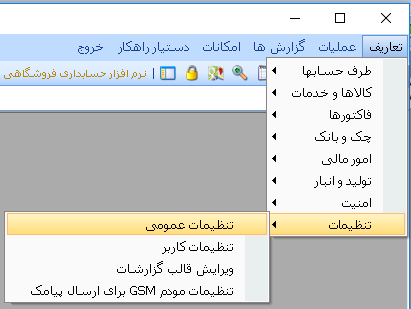
➋ فرم "تنظیمات عمومی برنامه" نمایان می شود. بر روی تب "تنظیمات ارسال پیامک" کلیک کنید.
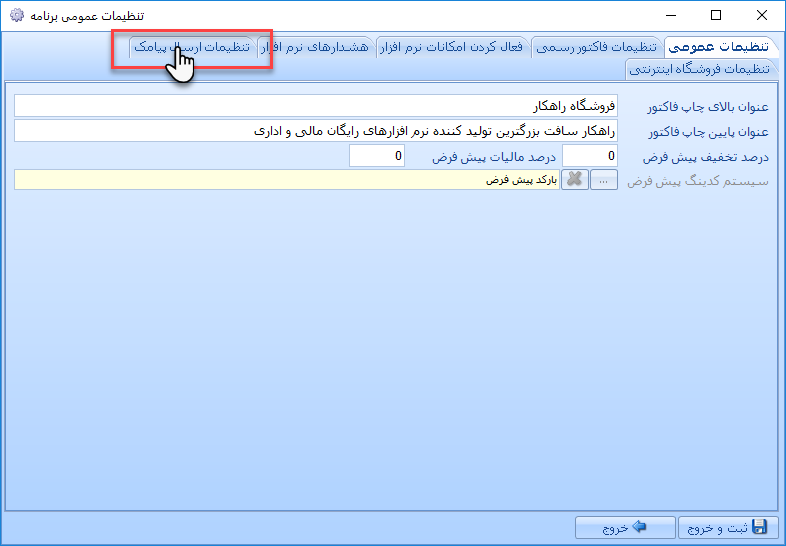
➌ در فیلد "مکانیزم ارسال پیامک" گزینه "ارسال پیامک ها با وب سرویس شرکت niksmsm" را انتخاب کنید. نام کاربری پنل و همینطور کلمه عبور پنل خود را وارد نمایید. اگر شماره اختصاصی خریداری کرده اید آن را نیز در قسمت شماره اختصاصی وارد نمایید. اگر هم شماره اختصاصی ندارید، شماره عمومی که سرویس دهنده در اختیار شما قرار می دهد را وارد نمایید. در پایان بر روی دکمه "ثبت و خروج" کلیک کنید.
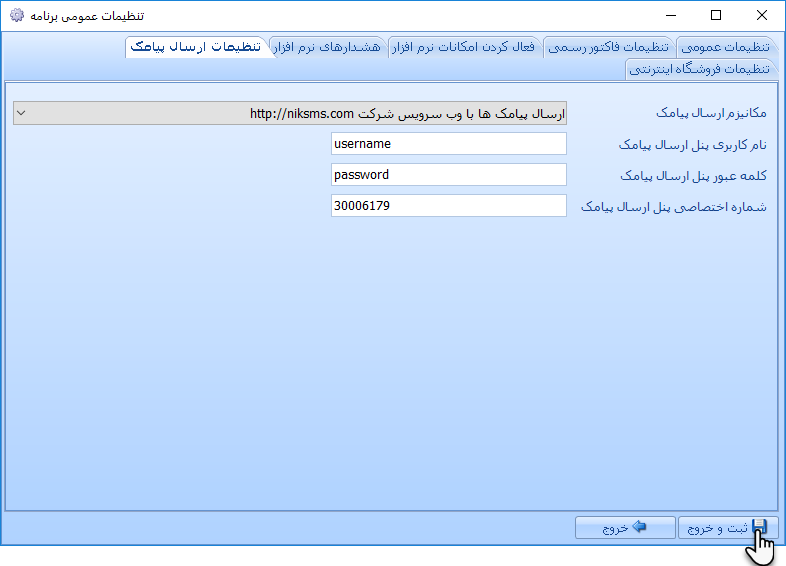
➍ تنظیمات اولیه شما همین می باشد و نیاز به هیچ گونه تنظیمات دیگری ندارید.
برای مشاهده فهرست کامل آموزشهای این دوره بر روی لینک زیر کلیک کنید :
دوره آموزش جامع نرم افزار حسابداری فروشگاهی راهکار
دوره آموزش جامع نرم افزار حسابداری فروشگاهی راهکار





نمایش دیدگاه ها (0 دیدگاه)
دیدگاه خود را ثبت کنید: